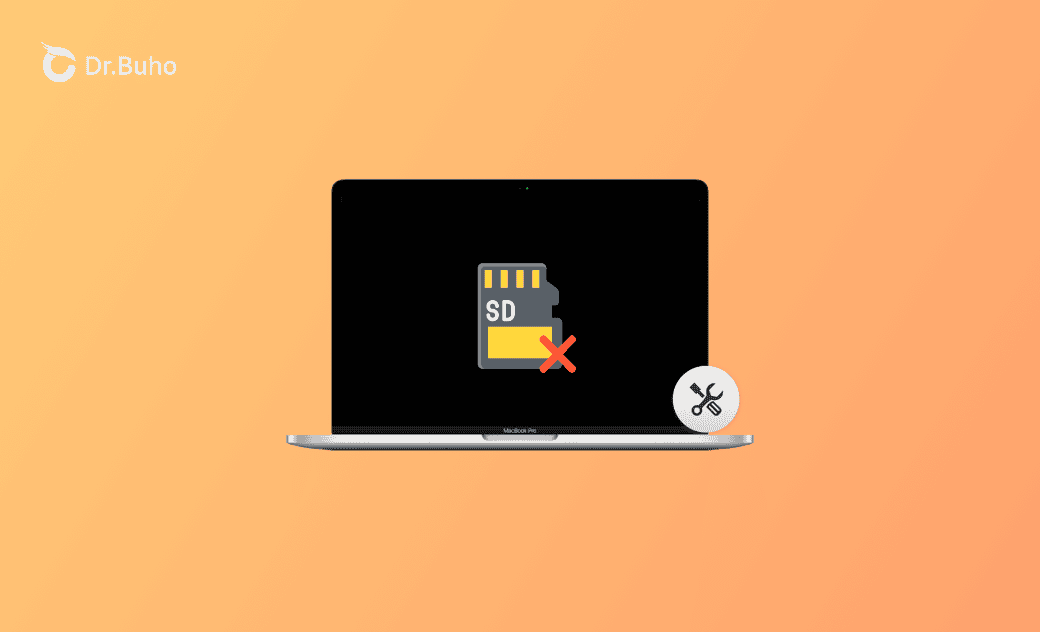MacでSDカードを認識しない:原因と解決策
こちらの記事では、SDカードがMacに認識されない原因と、その問題に対処するための方法をご紹介します。
MacにSDカードを挿入しても表示されず、イライラすることがあるでしょうか。なぜこのようなことが起こるのか、MacにSDカードを認識させるにはどのようにすれば良いでしょうか。こちらの記事を読めば、その問題が解決するはずです。記事の中で、この問題の背後にある原因を述べ、問題を解決するためのいくつかの効果的な方法を提供します。
なぜMacがSDカードを認識しないのか?
まずは、SDカードがMacに表示されない原因を突き止めることが重要です。こちらに、よくある原因をいくつかご紹介します。
- SDカードが破損している
- SDカードがロックされている
- SDカードリーダーに互換性がない
- SDカードの中が故障している
- ファイルシステムがサポートされていない
- macOS の問題
MacがSDカードを認識しない原因がわかったところで、今度はMacにSDカードを正常に認識させる方法を学びましょう。
MacにSDカードを認識させる方法
1. SDカードを取り外し、再度挿入する
最も簡単な解決方法は、SDカードをカードリーダーから取り外し、再度挿入することです。これにより、SDカードがMacに表示されない原因となる接続問題を解決することができます。
2. 別のSDカードリーダーで試す
SDカードリーダーの故障や破損が原因で、SDカードがMacにマウントされないことがあります。可能であれば、SDカードを別のSDカードリーダーに挿入し、問題が解決するかどうかを確認しましょう。
3. SDカードがロックされていないかを確認する
一部のSDカードには、誤ってカードの内容を書き込まないように設計されたロックスイッチが搭載されています。
SDカードがMacにマウントされていない場合は、カードの端に小さなスイッチがないかを確認してください。SDカードがロックされている場合は、スイッチを切り替えてロックを解除しましょう。
4. Finderの設定をチェックする
MacにSDカードを挿入すると、Finderのサイドバーに表示されるはずです。見つからない場合は、Finderの設定が原因かもしれません。以下の手順に従って、FinderにSDカードが表示されるように設定してください。
- Finderを開きます。
- Finderメニューをクリックし、「設定」を選択します。
- 「サイドバー」タブに切り替え、「場所」の下にあるすべてのオプションにチェックを入れます。
- デスクトップにSDカードを表示したい場合は、「一般」タブに切り替え、「外部ディスク」と「CD、DVD、およびiPods」にチェックを入れます。
関連記事:iPhoneがFinderに表示されない場合は、関連記事に書かれている9つの対処法をお試しください。
5. SDカードをフォーマットする
SDカードがMacに対応していないフォーマットの場合は、Macに表示されません。Macに認識させるには、PCでSDカードをバックアップすることをお勧めします。その後、FAT32やexFAT]など、Macが読み込めるフォーマットにフォーマットしてください。6. Macを再起動する
Macを再起動することで、Macの様々な小さな問題を解決することができます。Appleメニューをクリックし、「再起動」を選択してMacを再起動します。再起動後、SDカードが表示されるかどうかを確認してください。
7. SDカードを修復する
上記のどの方法でもMacがSDカードを認識しない場合、SDカードに問題がある可能性があります。このような場合、まずディスクユーティリティのサイドバーにSDカードが表示されているかどうかを確認し、First Aidツールを使ってカードを修復しましょう。
その方法は以下の通りです。
- 「アプリケーションユーティリティディスクユーティリティ」の順で開きます。
- 左側にSDカードが表示されているかを確認してください。
- 表示されている場合は、右クリックして「マウント」を選択してMacに強制的にマウントするか、ディスクユーティリティのツールバーにある「First Aid」オプションをクリックしてSDカードの潜在的な問題に対処します。
8. macOSをアップデートする
古いバージョンのmacOSには、SDカードが表示されない問題を引き起こすバグがあります。お使いのmacOSが最新版かどうかを確認することをお勧めします。
Appleメニュー「システム設定」>「一般」>「ソフトウェアアップデート」をクリックするだけです。終わりに
記事の中で、MacにSDカードが表示されない場合の8つの解決策をリストアップしました。そのうちの少なくとも1つがうまくいくことを願っています。もしこれらのすべての方法を試した後、MacがSDカードを読み取らない場合は、別のMacやPCで試してみるか、SDカードの販売元に連絡して専門家のサポートを受けましょう。
Appleの熱狂的なファンであり、Appleの新製品やOSがリリースされる度に、それをすぐに入手して試すことを楽しみとしており、OSの潜在的な不具合を見つけることにも長ける。Dr.Buhoのライターとして、新製品やOSのレビュー、不具合発生時の対処方法などを分かりやすい文章で情報発信。